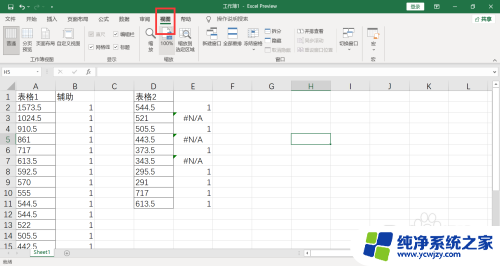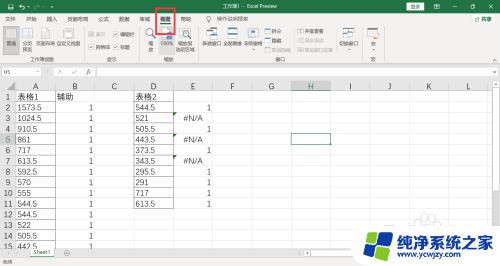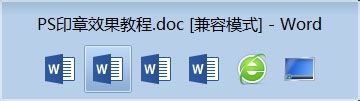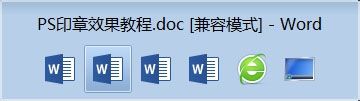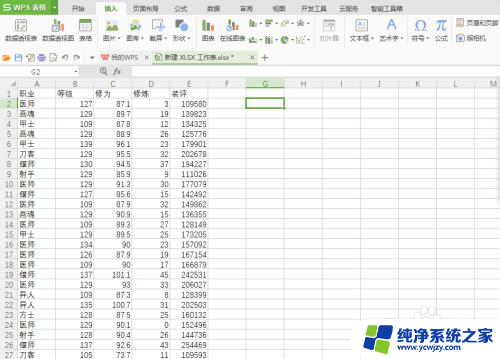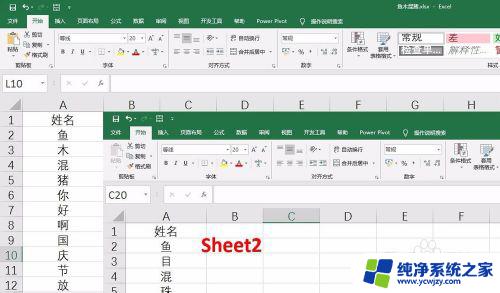excel快速切换两个表格 EXCEL工作表之间的快速切换方法
在日常的工作中,我们经常需要处理大量的数据,而Excel作为一款强大的电子表格软件,为我们提供了方便快捷的数据处理功能,在处理数据的过程中,我们常常需要在不同的工作表之间进行快速切换,以便查看和编辑不同的数据。有没有一种简单又高效的方法可以帮助我们快速切换Excel工作表呢?本文将介绍几种Excel快速切换两个表格的方法,帮助大家提高工作效率。
操作方法:
1.两个工作表之间快速切换:
有独立键盘时,使用Ctrl+PageUp、Ctrl+PageDown可以左右切换工作表。但很多笔记本键盘没有PageUp、PageDown这两个键,这种情况下,使用Ctrl+Fn+↑、Ctrl+Fn+↓即可。
2.快速到达开头、结尾的工作表:
当工作表有很多时,可以看到部分工作表无法显示了,如下图的红框区域。按住Ctrl键,然后点击绿框中的“▶”按钮,可以直接跳到最后一张工作表。同样再按Ctrl键,点击“◀”可到达第一张工作表。
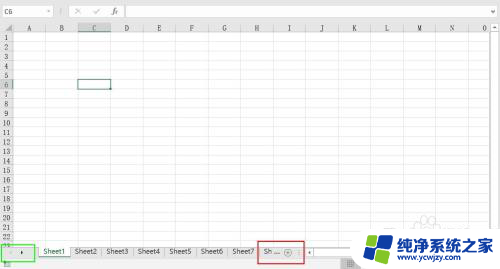
3.快速到达任意一张工作表:
如果某张工作表没有显示,在结尾处也看不到时。可以在“◀”“▶”按钮处右键(鼠标悬停在此处时,可以看到操作提示),弹出“激活”对话框,点击你需要的表,确定即可。
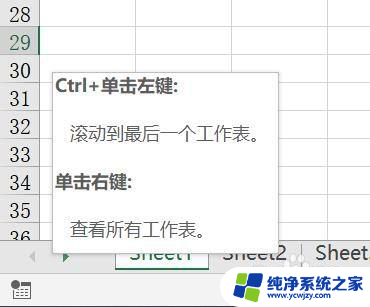
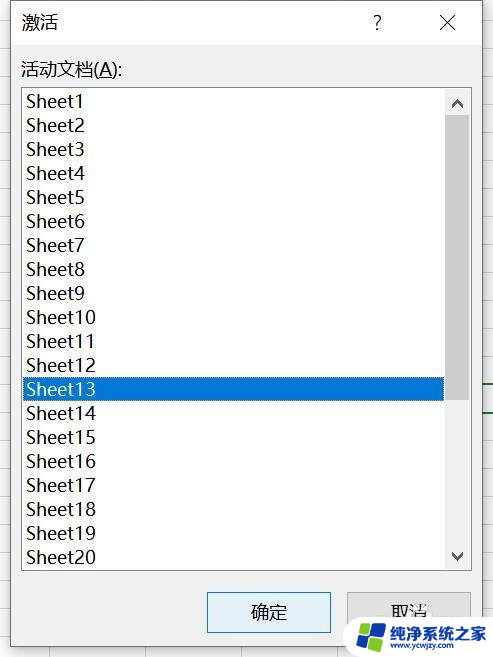
4.同时删除多张工作表:
如果要删除某一张工作表,只需要在工作表名称上右键。点击删除,如果要删除(或选中)多张,则结合Ctrl键或Shift键来完成,Ctrl用于逐个多选,Shift用于连续多选。
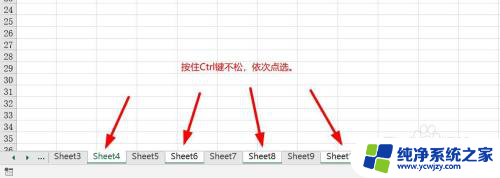
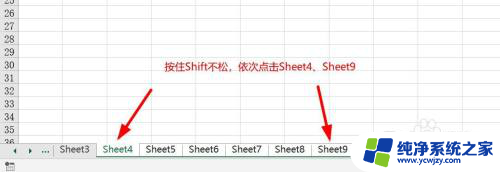
以上就是Excel快速切换两个表格的全部内容,碰到同样情况的朋友们赶紧参照小编的方法来处理吧,希望能够对大家有所帮助。